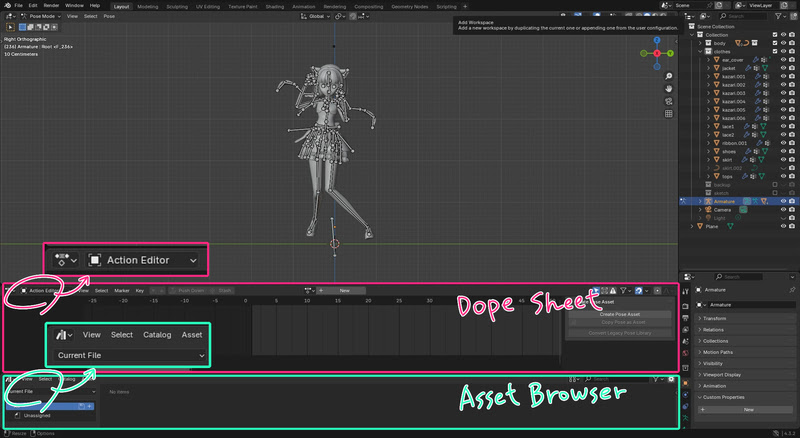空いた時間にちょこちょこと以下の本を使ってBlenderを勉強してきました。4ヶ月ほどでなんとかレンダリングまで進められたので、しばらく休んでいたのですが、目を瞑っていた問題が気になってきたので、また少しずつ再開してみようと思います。
今回は、UV展開をやり直すにあたって、ポーズをリセットする必要が出てきたので、現在のポーズを保存する手順を記録しました。
画面分割して各種エディタを開いておく
まず、Layoutタブに切り替えて「ポーズモード」にします。
ポーズ付けをしたボーンが選択できるのであれば、操作しやすいタブで構わないと思います。私はLayoutタブが使いやすかったので、ここで作業を進めました。
Layoutタブに切り替えると、画面下部にタイムラインエディタが表示されます。
キャラクターの表示エリアとの境界を右クリックして「水平方向に分割」すると、もう1つのエディタ領域を作成できます。
分割して新しくできたエリアのエディタタイプをDope Sheetにして、隣のドロップダウンリストからAction Editorを選択します。ポーズを保存するためのメニューがこのエリアに表示されます。
また、一番下のエリアはエディタタイプをAsset Browserにして、ドロップダウンリストからCurrent Fileを選択します。保存したポーズの一覧がこのエリアに表示されます。
ポーズを保存する
「ポーズモード」であることを確認したら、右側のペインからAmatureを選択します。すると、Action Editorの右側に「Create Pose Asset」というメニューが表示されます。
ボーンの上でAキーを押してすべてのボーンを選択してから「Create Pose Asset」ボタンをクリックします。このとき、ボーンを選択していないと、「No keyframes were found for this pose」という警告メッセージが表示され、ポーズを登録できません。
ポーズを登録すると、Asset Browserにそのポーズが一覧として表示されます。
サムネイルが微妙になった
Asset Browserに表示されるサムネイルは、カメラビューの視点が使われます。作業している視点からの見え方をサムネにする場合は、上のメニューから「View>Align View>Align Active Camera to View」を選択すれば良いです。いま自分が見てる視点にカメラを移動します。
登録されたポーズを消したい
Asset Browserで、不要なポーズはサムネを右クリックしてClear Assetで削除できます。